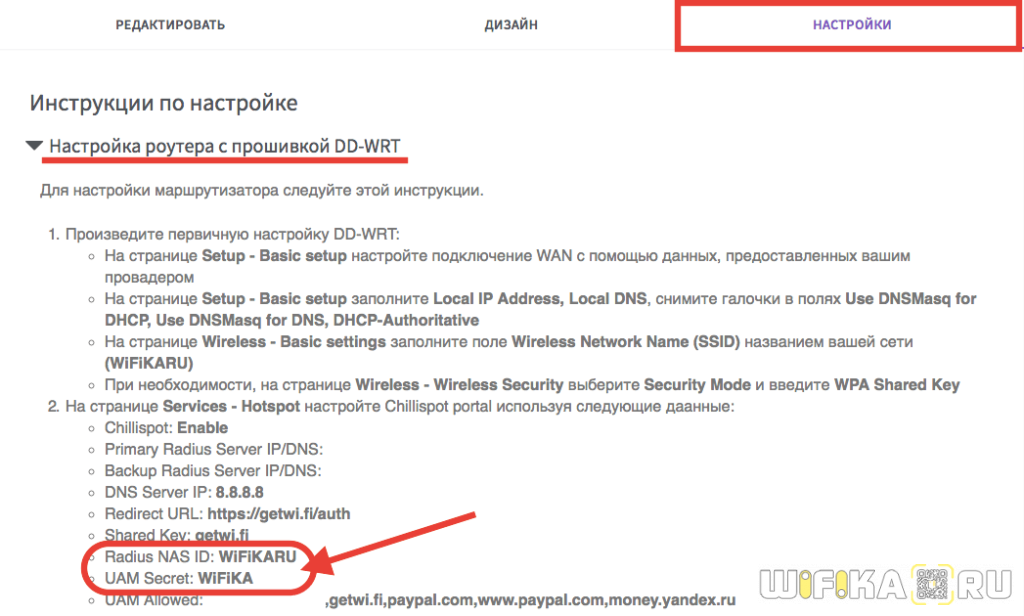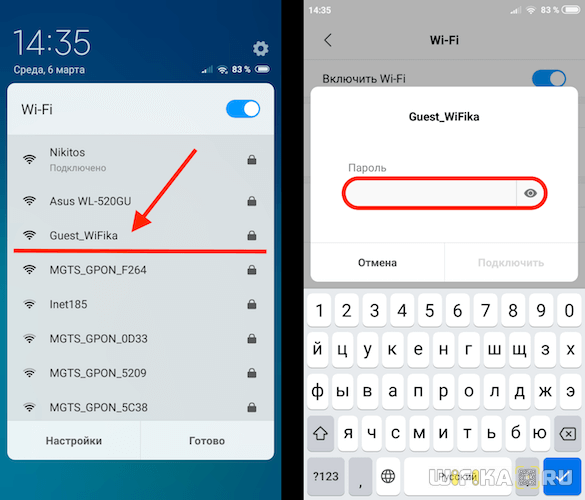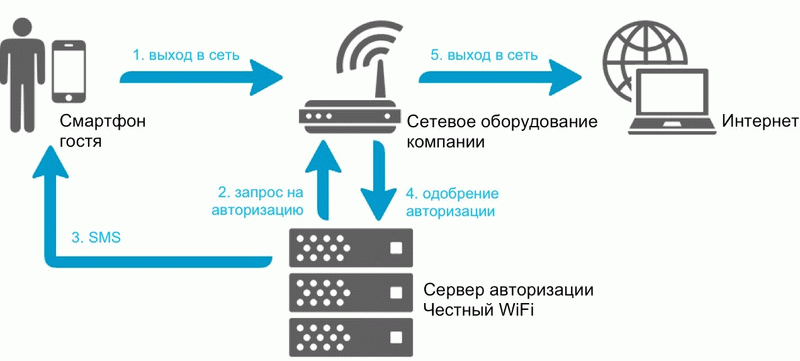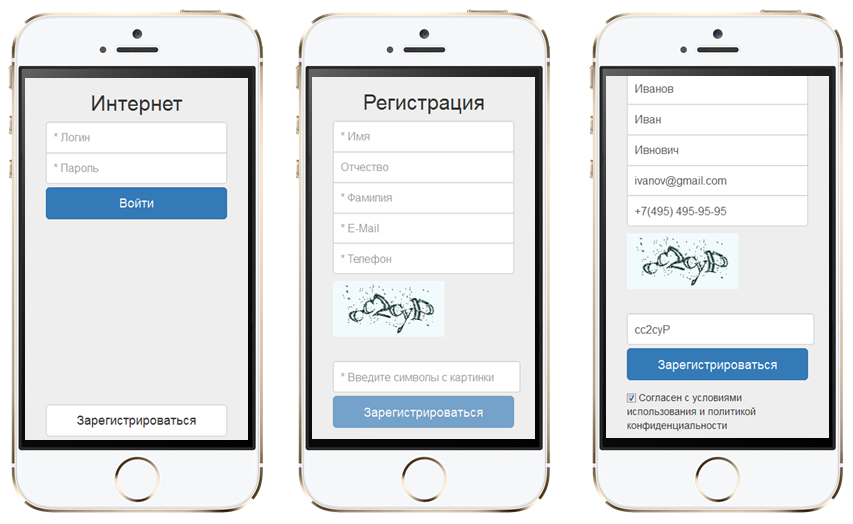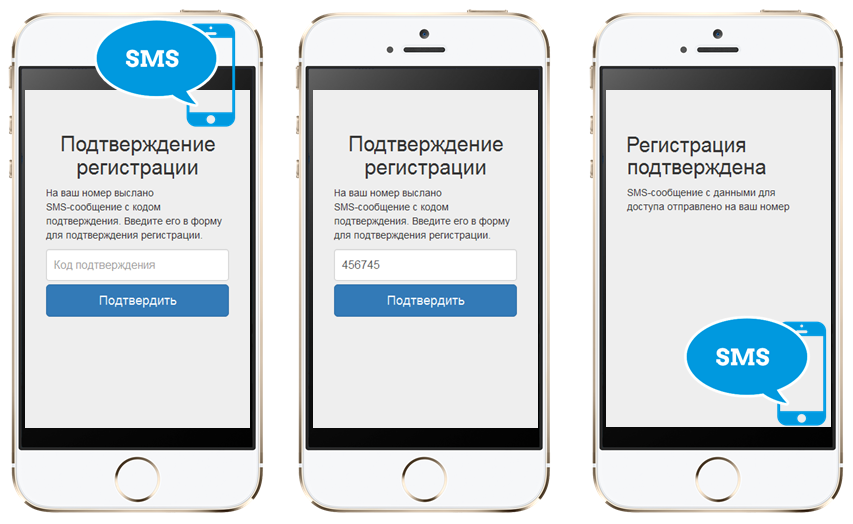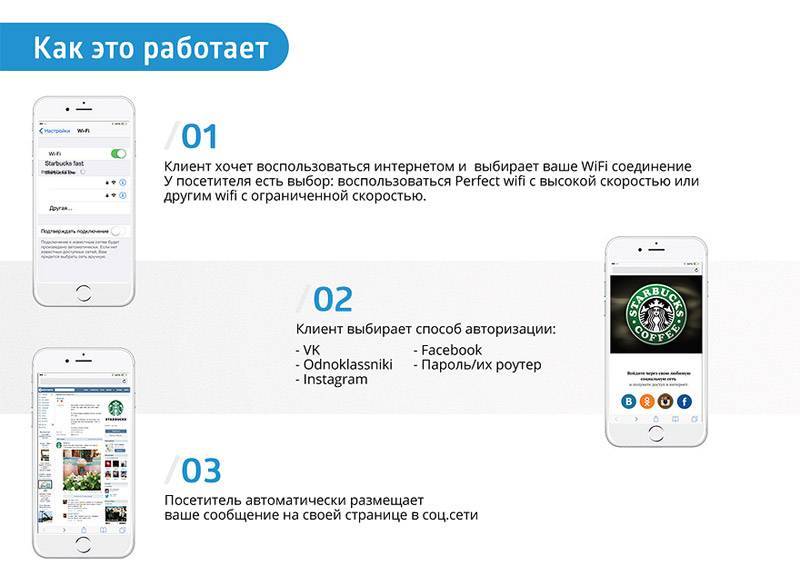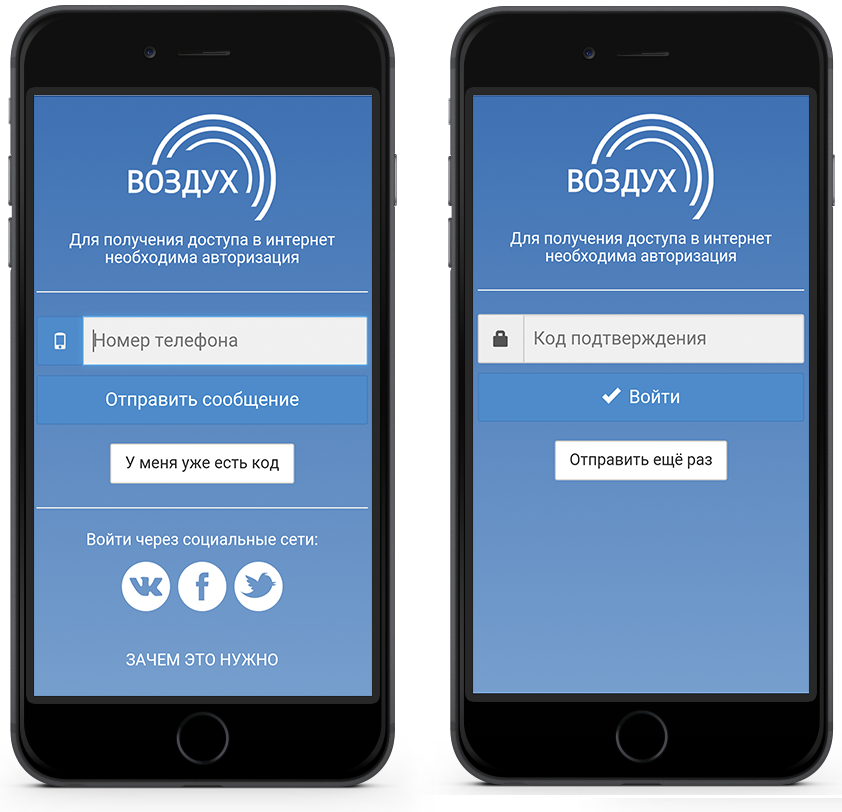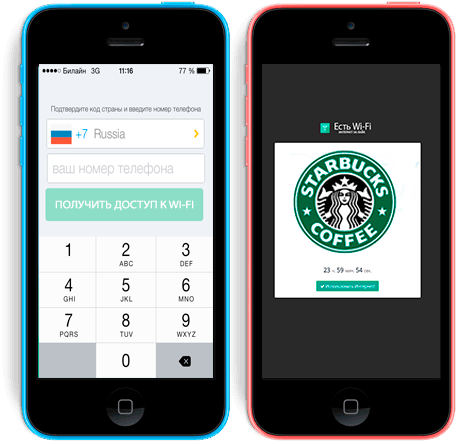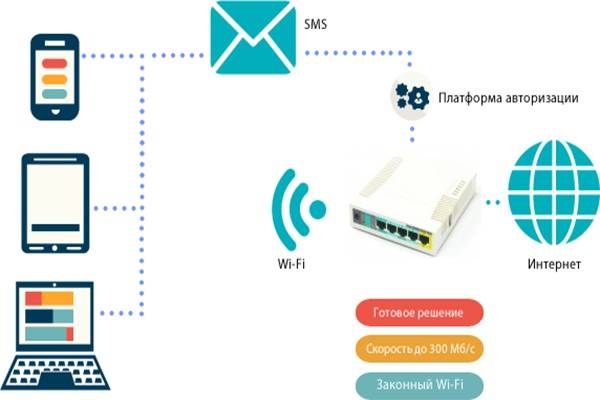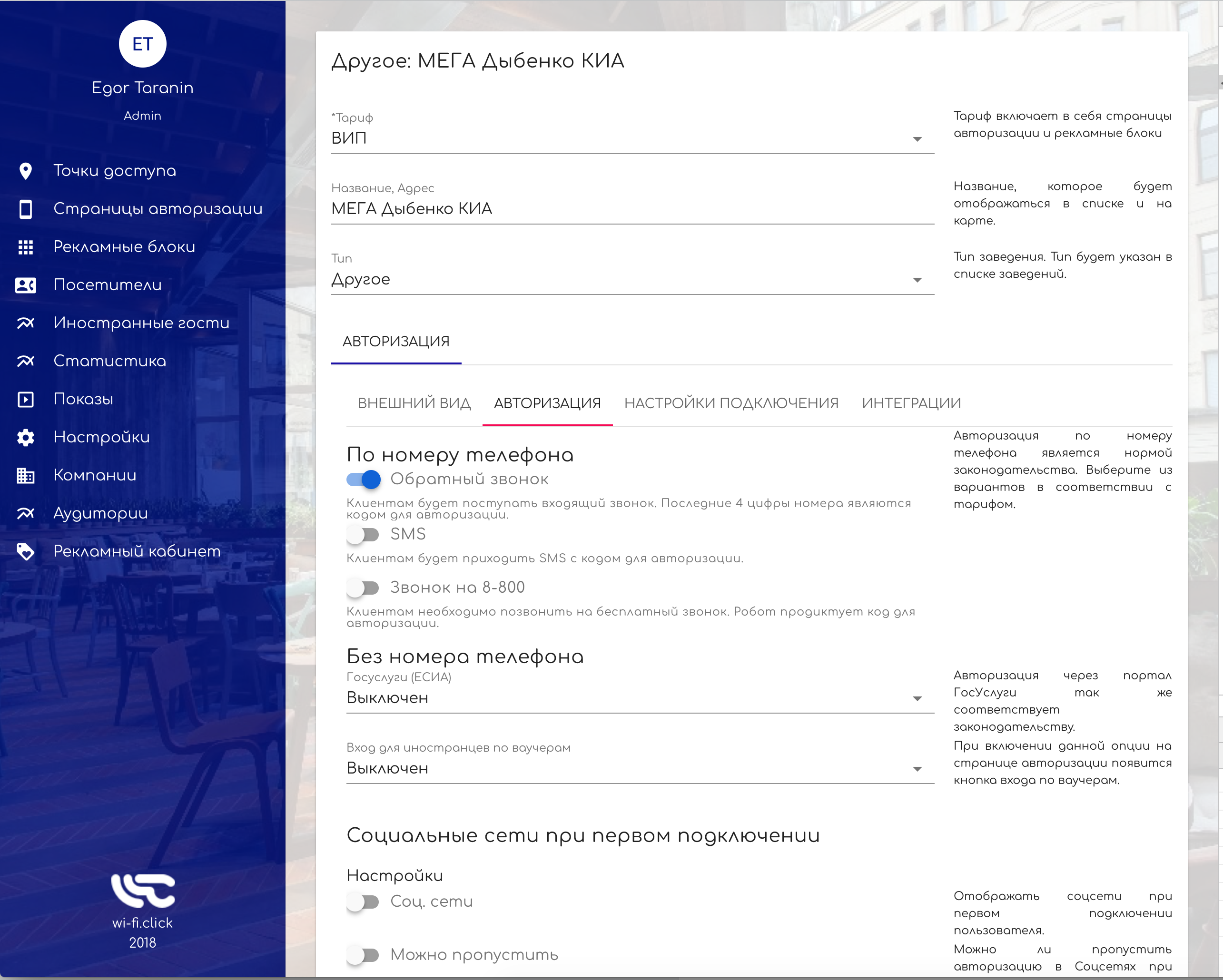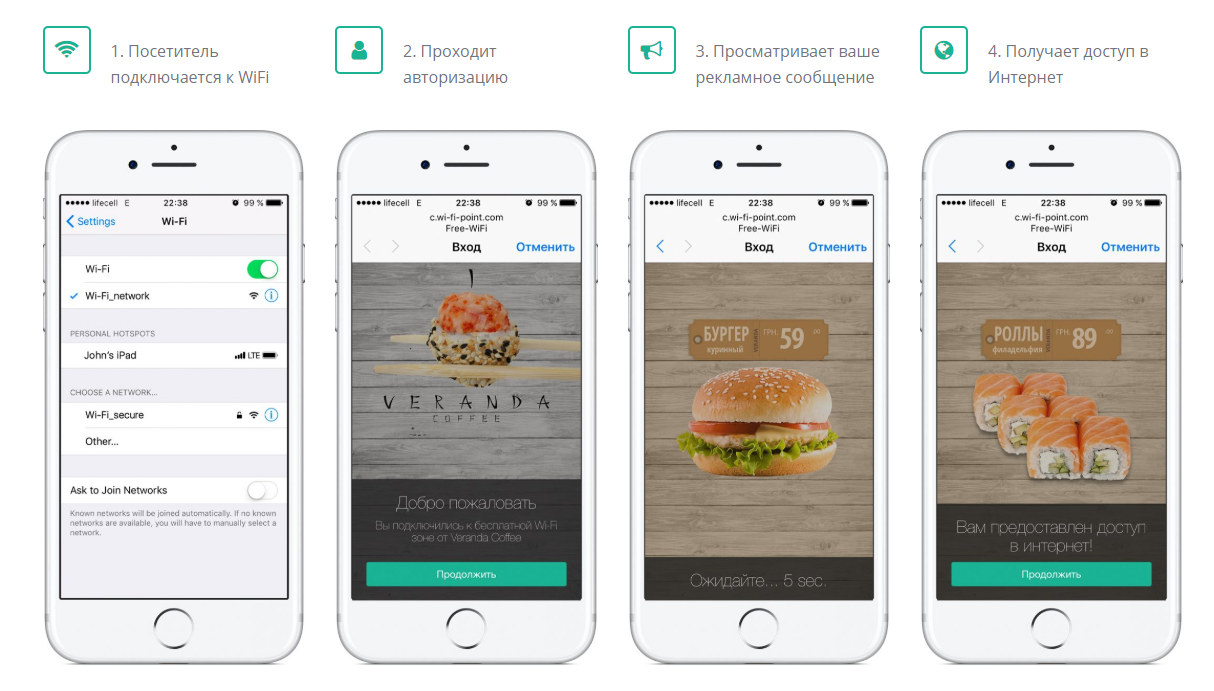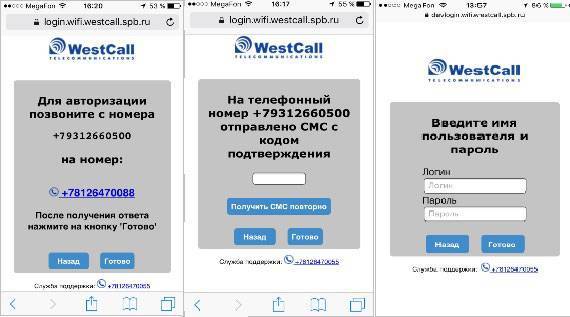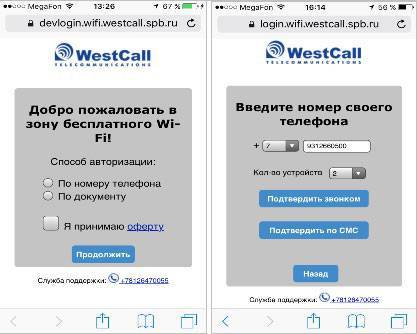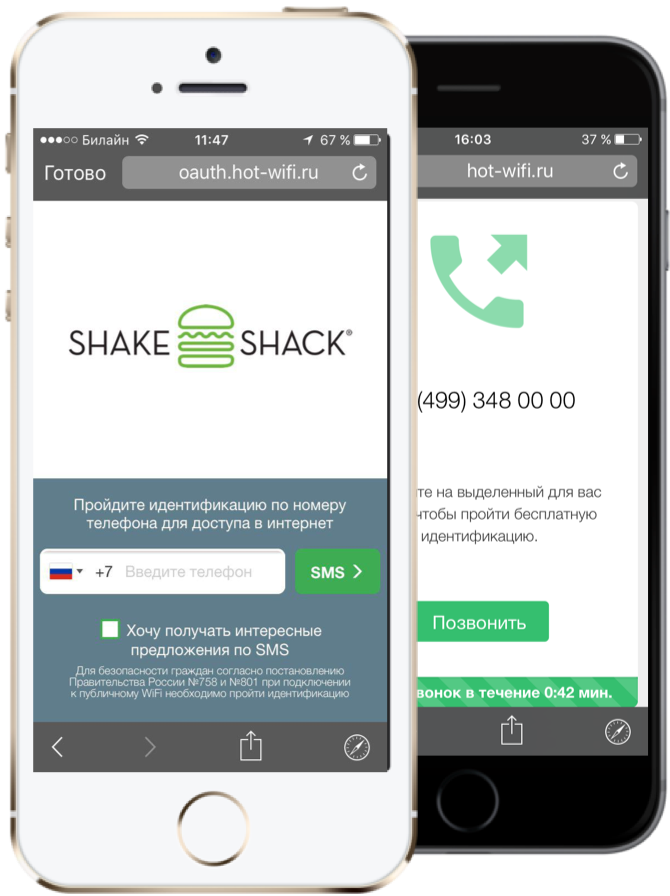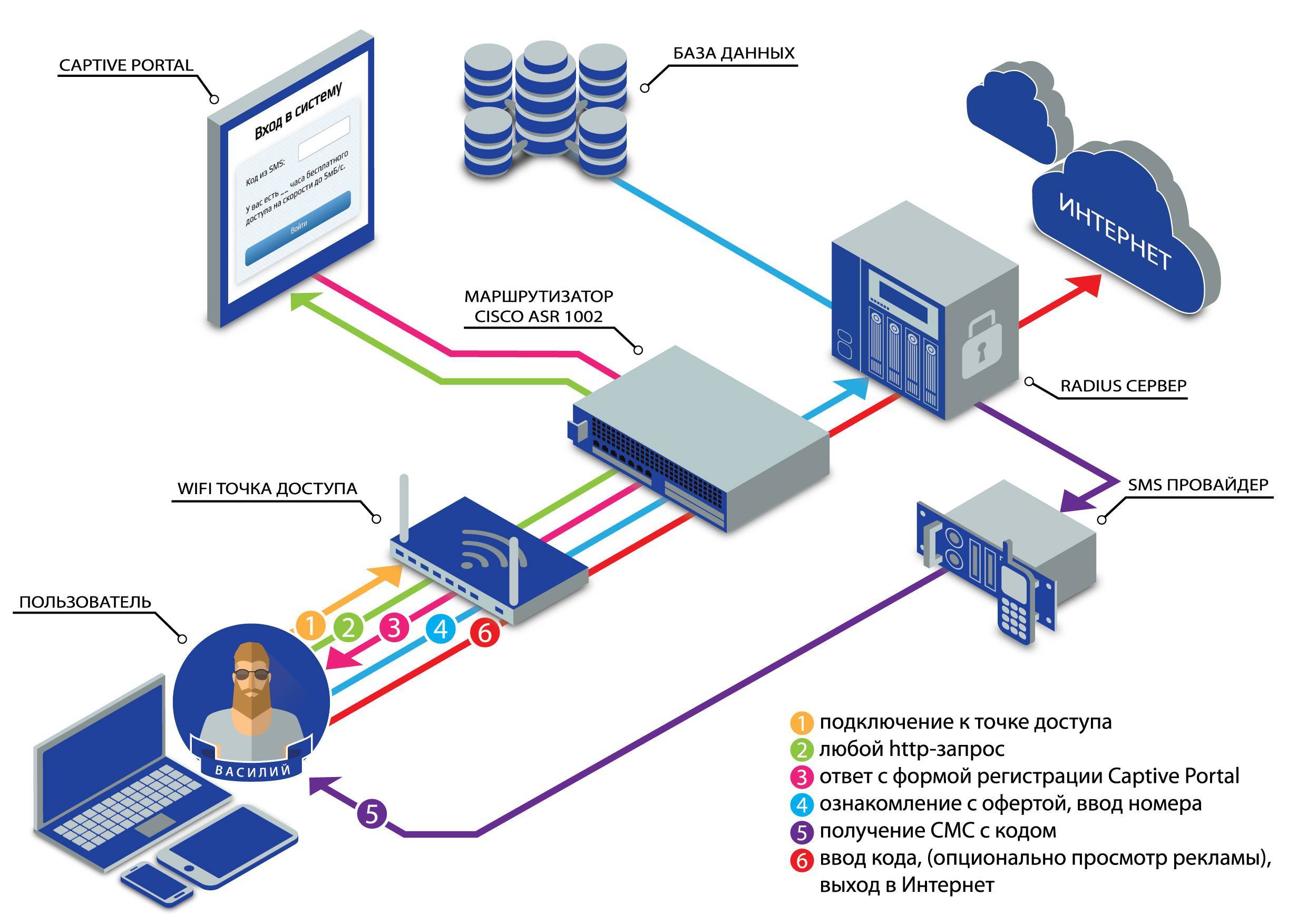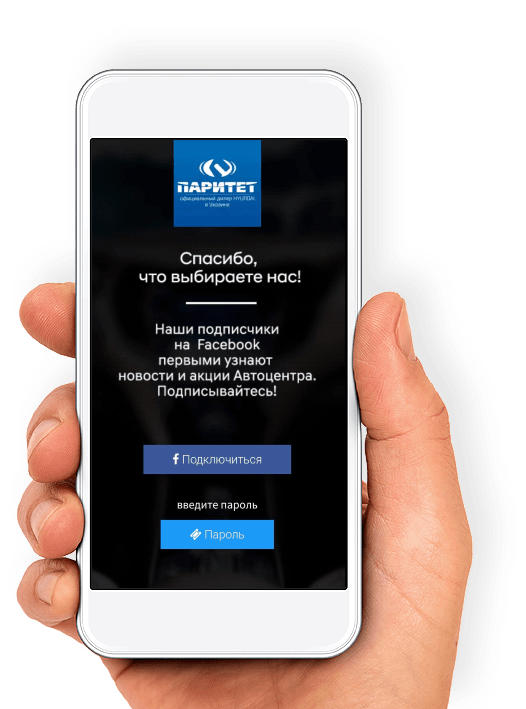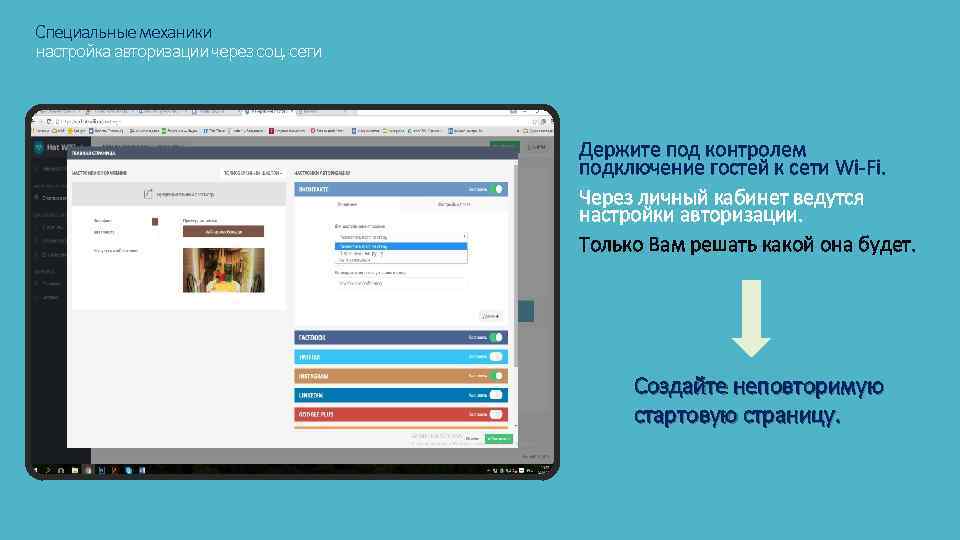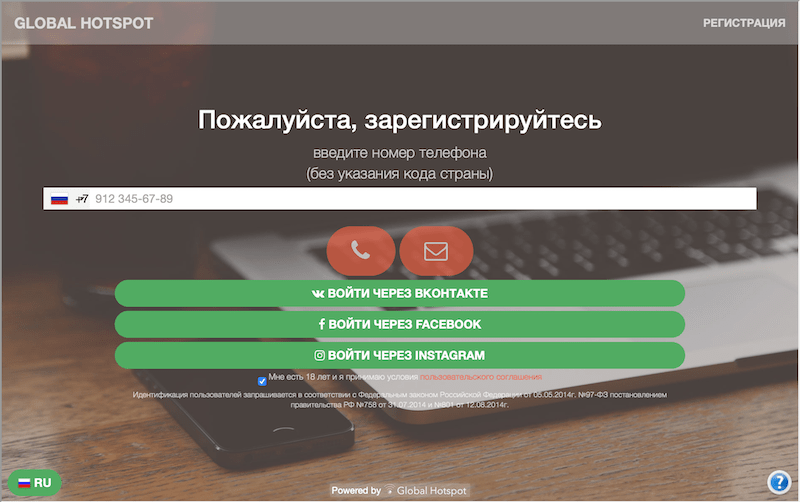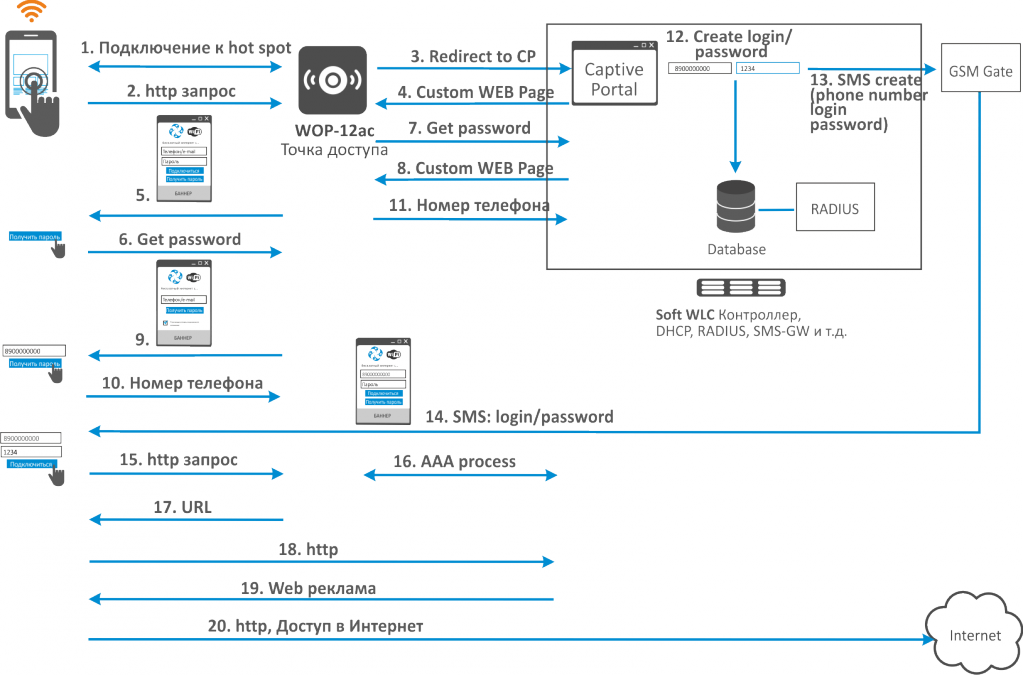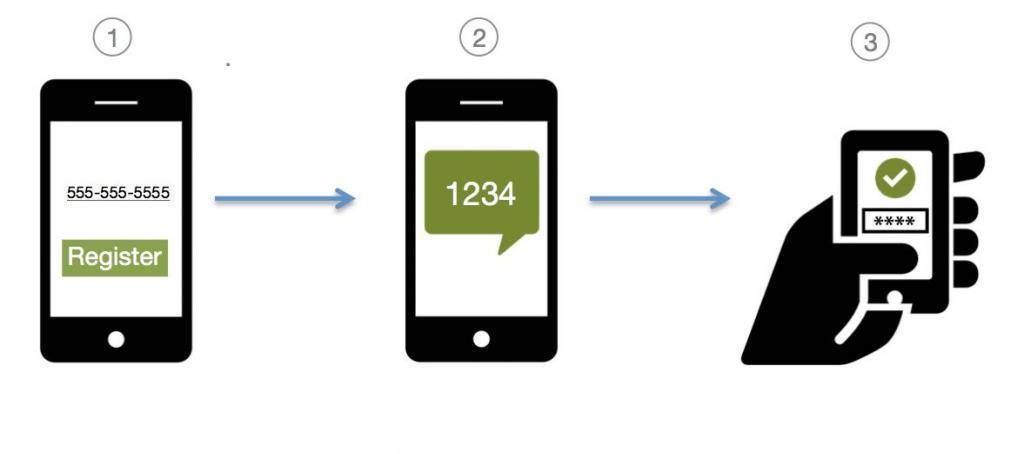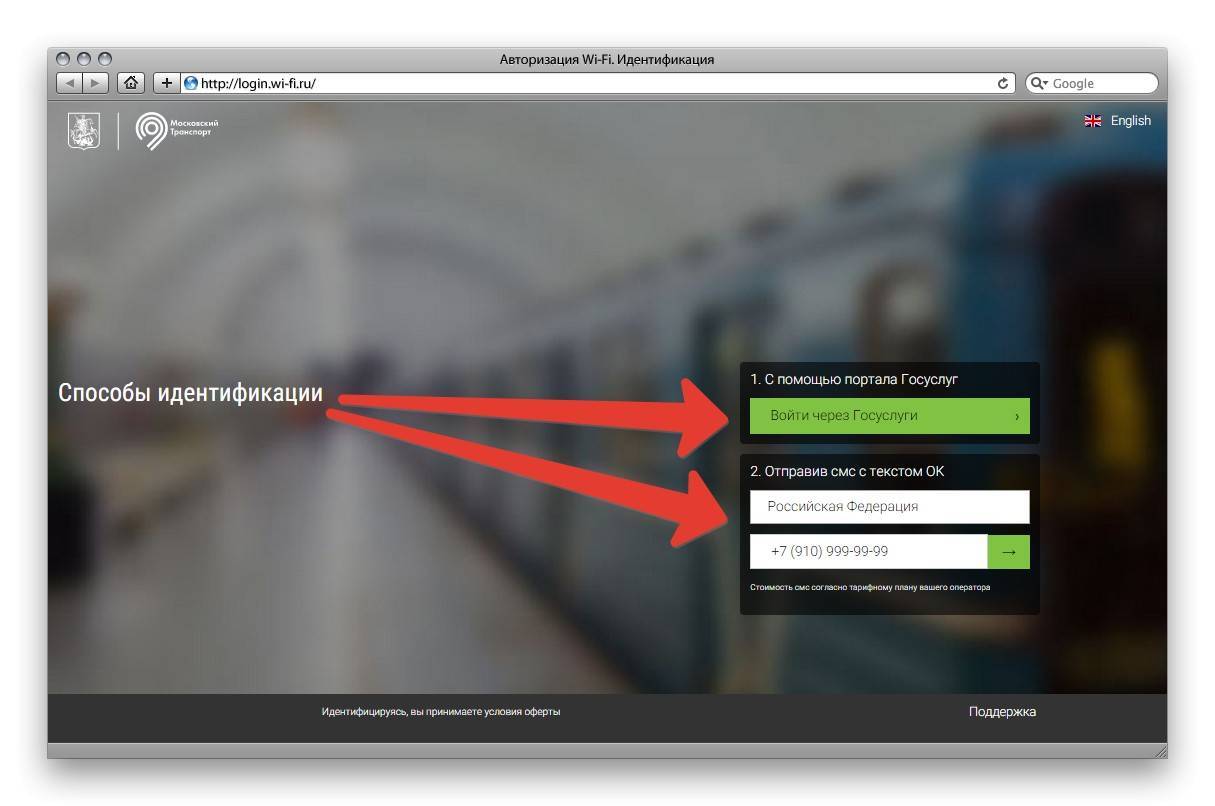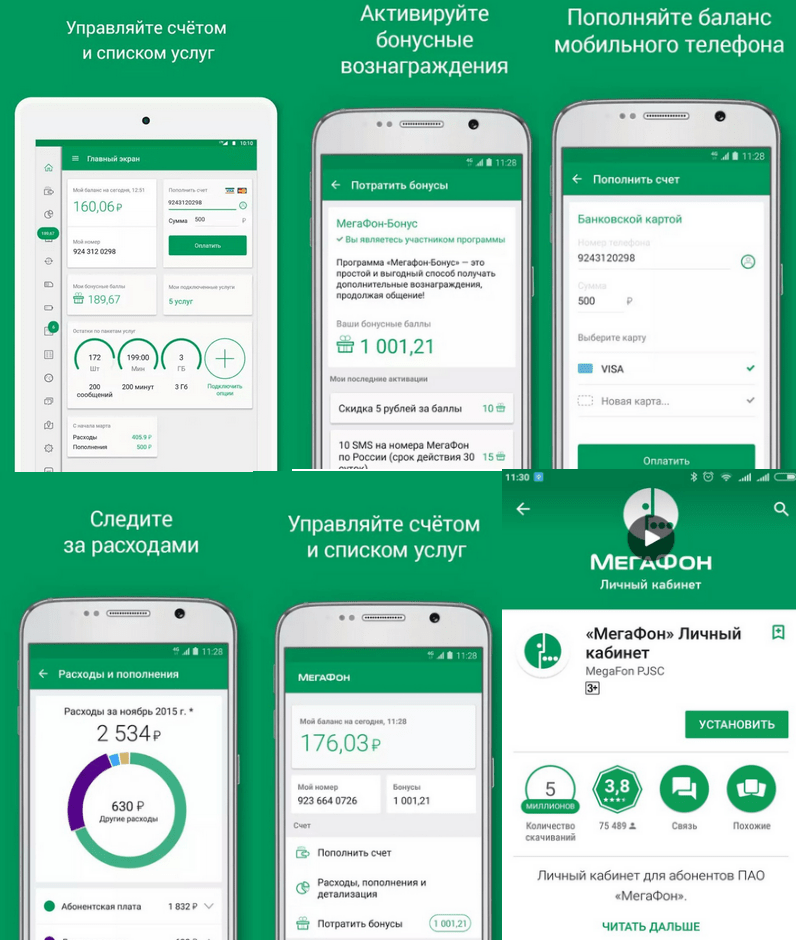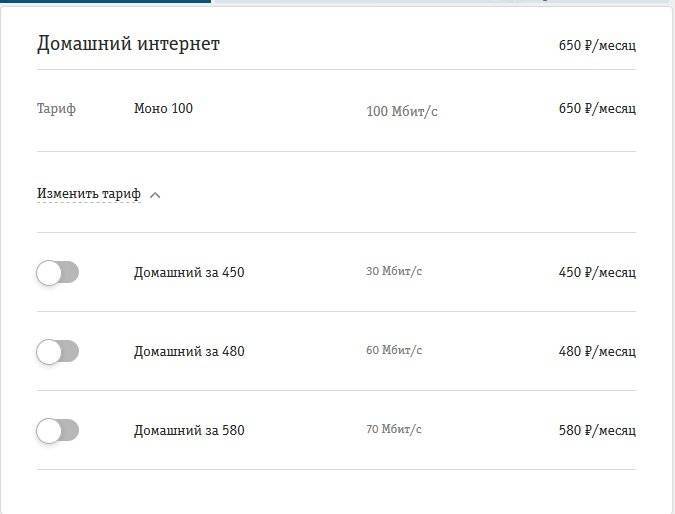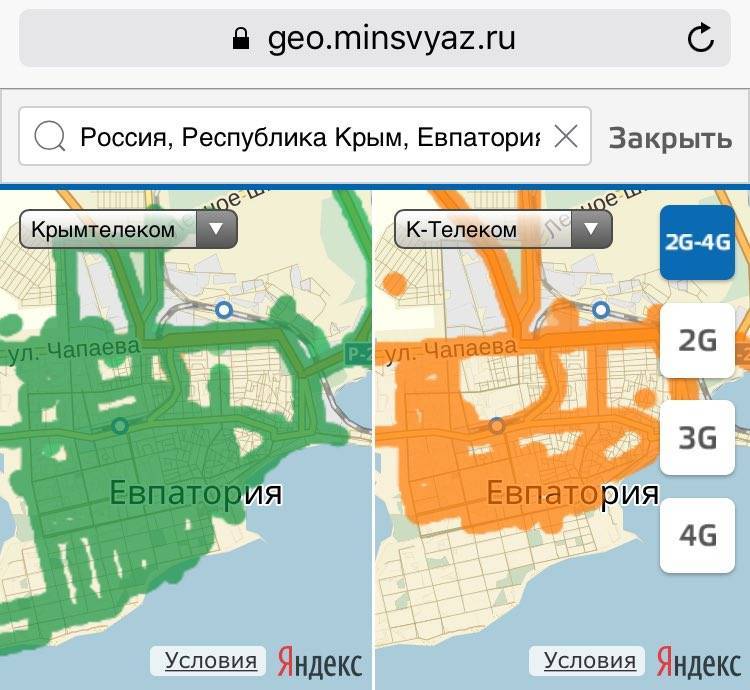Методы авторизации
Мы предлагаем несколько самых популярных методов авторизации Wi-Fi на Ваш выбор:
SMS-сообщение
SMS авторизация Wi-Fi является наиболее популярным способом, пользователь вводит свой номер телефона и подтверждает его при помощи кода, который отправляется на мобильный телефон в виде текстового сообщения.
Voice-сообщение
Аутентификация Wi-Fi при помощи голосового сообщения проводится аналогично методу авторизации WiFi через SMS, однако код доступа на телефон отправляется при помощи голосовых сообщений, это новый и уникальный способ авторизации в публичных сетях.
Flash-сообщение
Идентификация Wi-Fi при помощи Flash сообщения проводится так же, как при помощи обычной авторизации WiFi по SMS, однако код доступа на телефон отправляется при помощи сообщения, которое сразу же отображается на экране мобильного телефона и обычно не сохраняется в его памяти.
Телефонный звонок
Чтобы пройти авторизацию Wi-Fi по звонку, пользователь вводит свой номер телефона и подтверждает его при помощи бесплатного звонка на специальную горячую линию.
Социальные сети
Согласно исследованиям, более 60% россиян являются активными пользователями социальных сетей. Чтобы, пройти авторизацию Wi-Fi через социальные сети, пользователю достаточно авторизоваться на сайте одной из популярных социальных сетей:
- Однокласники
- Мой мир@Mail.ru
ЕСИА
Единая система идентификации и аутентификации – информационная система в РФ, которая обеспечивает санкционированный доступ участников информационного взаимодействия. Чтобы получить доступ к публичной сети Wi-Fi по закону, достаточно пройти авторизацию на сайте государственных услуг.
Ваучер
Во время регистрации клиента администратор учреждения самостоятельно указывает ФИО, паспортные данные и другую необходимую информацию. При попытке подключения к публичной сети Wi-Fi пользователь попадает на страницу авторизации где вводит код, который предварительно был выдан администратором.
Мессенджеры
Способ аутентификации пользователей, который позволяет организовать сбор различной информации для проведения маркетинговых исследований. Пользователю достаточно предоставить свои контакты, чтобы получить доступ к сети Интернет.
SMS авторизация через Wi-Fi: как организовать и настроить
На сегодняшний момент, если кто не знает, по законодательству Российской Федерации все общественные гостевые сети без пароля должны иметь такую авторизацию. Чтобы новый пользователь заходя в сеть, авторизовывался. Сейчас такая система действует почти везде и в том же метро или электричках.
В статье я хочу показать, что не обязательно устанавливать сложные системы и на просто роутере можно сделать вот такую авторизацию. Я буду использовать обычный роутер Zyxel Keenetic, так как на новой прошивке он наиболее удобен в этом. При этом не обязательно использовать сложные маршрутизаторы типа Mikrotik с настройкой OpenWRT.
Шаг 1: Загрузка дополнительного модуля
Как заходить в настройки я рассказывать не буду. Там просто при подключении к сети нужно ввести DNS или IP адрес роутера, который указан на этикетке. Далее в меню выбираем «Общие настройки» и нажимаем «Изменить набор компонентов».
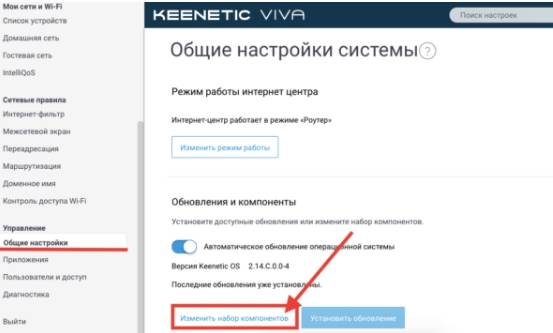
Далее нам нужно установить новую компоненту Captive Portal, которая как раз и будет отвечать за SMS авторизацию. После установки проверьте, чтобы в списке компонент были установлен новый модуль.
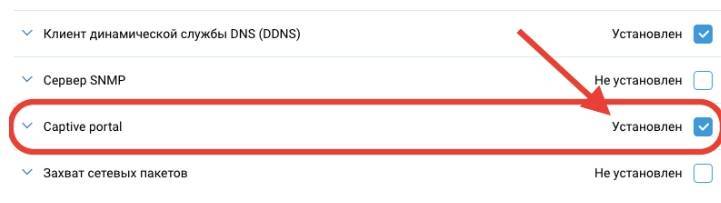
Переходим в раздел «Гостевая сеть». Далее проматываем до раздела нашего нового модуля и включаем его. Теперь, нужно выбрать профиль — это тот самый сервис, которыми мы будем пользоваться для отправки СМС.
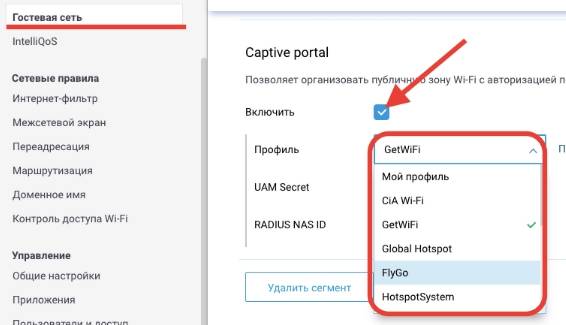
Я выбрал именно «GetWiFi» – на самом деле вы можете выбрать любой, они примерно все одинаковые. Мне повезло ещё и в том, что данный сервис дает возможным попробовать услугу в первый месяц бесплатно.
Шаг 2: Регистрация и создание «хотспота»

И так для регистрации переходим на сайт – getwi.fi. Далее пролистываем немного ниже и выбираем кнопку «Попробовать» в левом нужном блоке.
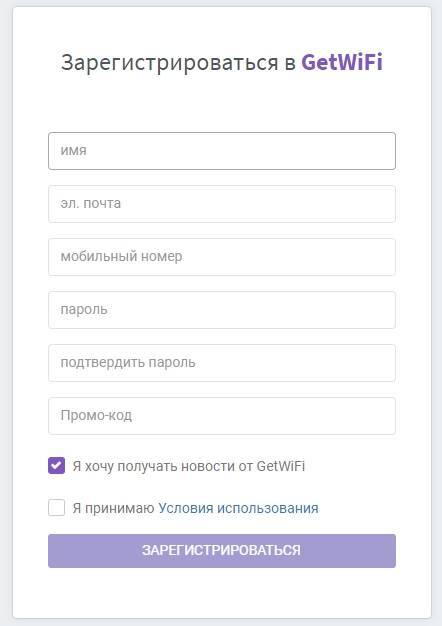
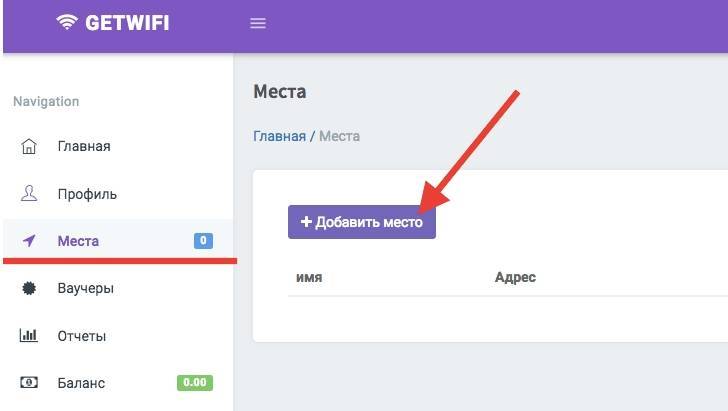
Теперь нам надо добавить одно из мест, куда будет перенаправляться пользователь. В соответствующем разделе в левом меню выбираем кнопочку с плюсиком для добавления.

Заполняем поля, как вы хотите. Далее в разделе «Места» создастся новое подключение, куда надо будет добавить хотспот. Перейдите туда и опять нажмите на кнопку с плюсиком.

Теперь выбираем левый блок.
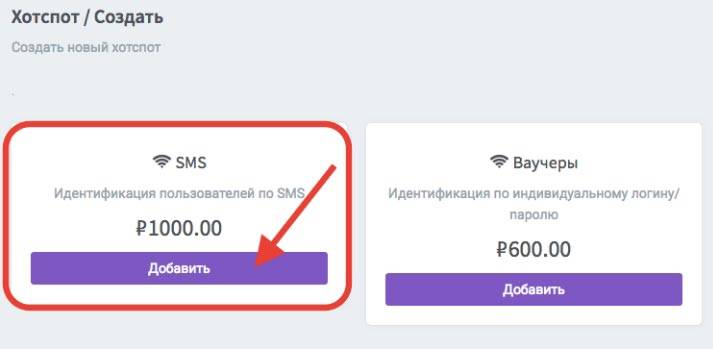
Вводим данные хотспота. Последняя строка — это адрес, на который будет перебрасываться пользователь после авторизации – можно ввести любой.

Во второй вкладке хотспота, можно добавить картинку, которая будет отображаться при авторизации. Туда можно добавить логотип компании или что-то ещё. Для добавления файла нажимаем «Выберите файл» и далее с компьютера загружаем картинку.

Шаг 3: Настройка роутера
Теперь в том же окне настройки хотспота, нужно перейти на третью вкладку. Нас интересует только две выделенные строчки – как на картинке выше. Их мы и будем использовать для настройки маршрутизатора.

Теперь возвращаемся к нашему маршрутизатору. Там, где мы включили и указали сервис СМС авторизации, нужно ввести данные для авторизации на сервисе, которые мы скопировали в предыдущем шаге. В конце на забудьте нажать «Сохранить».
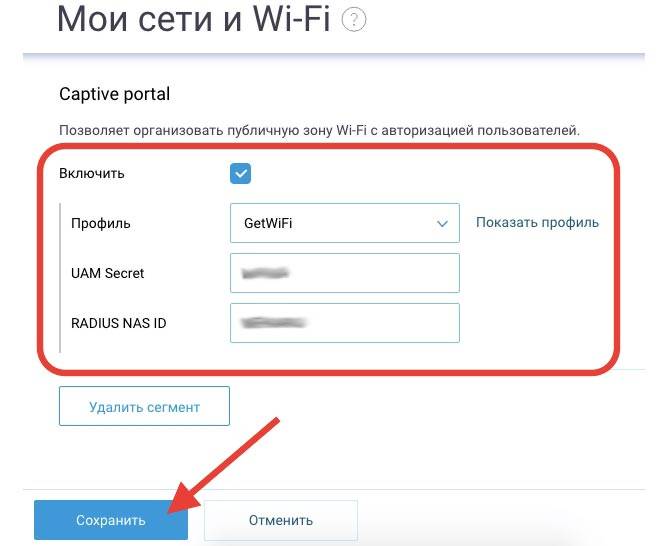
Все, теперь настройка полностью завершена. Достаточно подключиться с телефона к гостевой вай-фай сети и вы увидите приветственный экран, что для использования сети нужно будет авторизоваться. Далее просто вводим номер телефона и на него придет проверочный код в SMS сообщении. Как видите Wi-Fi авторизация по СМС настраивается достаточно просто. Вы, кстати, можете выбрать и другой сервис – они примерно все одинаковые, так что разницы нет. Я выбрал первый попавшийся.
Проблема первая: устройство не обнаружено
Если беспроводное устройство не обнаружено в Ubuntu (или в любом другом дистрибутиве), вам необходимо открыть Терминал и ввести следующую команду:
sudo lsusb
если вы используете разъем USB для беспроводной карты
sudolspci
Если ответ от этих команд возвращается с выводом, подобным скриншоту ниже, то вам повезло: Ubuntu может найти карту. Обычно она определяется как «Сетевой контроллер( Network Controller )» или «Контроллер Ethernet( Ethernet Controller )».
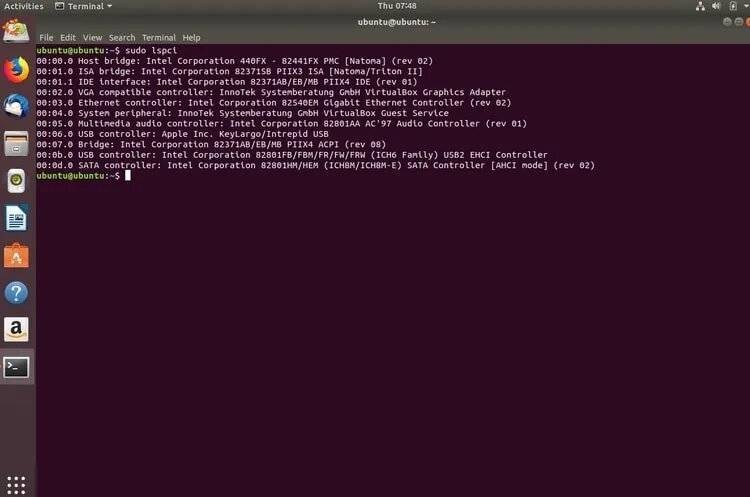
В прошлом многие дистрибутивы Linux сталкивались с трудностями при поиске беспроводной карты. К счастью, поддержка стала намного лучше, так что теперь это редкий случай.
Дополнительные команды
Вы также можете использовать следующую команду lshw, чтобы проверить, видит ли беспроводное устройство ваша ОС; пользователям может потребоваться сначала установить её на своем компьютере.
lshw -C network
Вывод должен выглядеть примерно так:
*-networkdescription: Wireless interfaceproduct: PROWireless 3945ABG Golan Network Connectionvendor: Intel Corporation
Если это так, и система находит беспроводную карту, вы можете приступить к установке драйвера.
О чем еще говорится в постановлении
Подписанный Михаилом Мишустиным и опубликованный на портале правовой информации документ предписывает владельцам всех сайтов, решивших участвовать в эксперименте, подготовить их к взаимодействию с ЕСИА. «По завершении перехода единой системы идентификации и аутентификации с 1 января 2022 г. на использование российских криптографических алгоритмов и средств шифрования идентификация и аутентификация пользователей соцсетей, пользователей агрегаторов информации и пользователей информресурсов поиска сотрудников и работы в целях эксперимента должны обеспечиваться путем выполнения требований к средствам информтехнологий, содержащим российские криптографические алгоритмы и средства шифрования», – говорится в постановлении.
Авторизация по звонку:
пользователь вводит свой номер телефона, звонит на бесплатный номер, звонок сбрасывается и открывается доступ в интернет. Авторизация по звонку бесплатная для пользователей и для вас.
Сравнение авторизации по звонку и SMS
Мы сравнили эти два способа авторизации по нескольким параметрам и вот, что вышло:
| Авторизация по SMS | Авторизация по звонку | |
| Выполнение требований закона | Да | Да |
| Авторизация нескольких устройств по одному номеру | Да | Да |
| Среднее время авторизации одного устройства | 30-60 секунд | 25-40 секунд |
| Стоимость | 1000 руб./месяц | 700 руб./месяц |
| Затраты на SMS | Да, при потребности больше 200 SMS в месяц | Нет |
Зачем требуется авторизация в Wi-Fi сети
Обязательная авторизация в сети Wi-Fi — это не просто прихоть владельцев беспроводной сети, это их правовая обязанность. Были приняты закон и соответствующие постановления.
Правовая база, согласно которой требуется авторизация в общественных беспроводных сетях
Если говорить кратко, любой человек, который предоставляет открытый доступ к своей беспроводной сети, должен производить их авторизацию с использованием номеров мобильных телефонов. Собранные данные должны храниться на сервере не менее 12 месяцев. Такие законы были приняты в целях борьбы с террористами и мошенниками. Именно поэтому авторизация вай-фая должна быть во всех открытых сетях кафе, спортивных клубов, развлекательных центрах, метро, электричках РЖД и т. д.
Вступление
Предполагается, что у вас имеется беспроводное сетевое устройство (адаптер), который работает под Linux. Если вы вдруг обнаружили, что ваше устройство не работает, можно предложить, как один из вариантов для новичков, поставить последнюю версию дистрибутива Ubuntu и установить проприетарные драйвера для своей беспроводной карточки. Предложенный случай является наиболее простым и действенным, по сравнению с попытками заставить работать адаптер через драйвер ndiswrapper. Также предполагается, что у вас имеются в наличии два параметра для подключения к беспроводной точке: SSID и идентификационный ключ. Без них (особенно — без второго, так как первый еще можно легко узнать) вы не сможете установить соединение.
Настройка точки доступа Wifi в Ubuntu
Чтобы создать точку доступа Ubuntu сначала нужно кликнуть по значку сети в правом верхнем углу и выбрать Параметры Wifi:

В открывшемся меню кликните по кнопке бутерброда и выберите Включить точку доступа:

Перед активацией компьютер предупредит вас, что вы не сможете подключится к интернету по Wifi если включёна точка доступа:

Затем покажет имя сети и пароль от неё, который создаётся автоматически:

Используя эти данные вы можете подключится к только что созданной точке доступа. Всё должно работать. Отключить её можно здесь же, надо только кликнуть по соответствующему переключателю.
Найдите место с общедоступным Wi-Fi
Сейчас найти место, в котором вы можете получить безвозмездный доступ в интернет не особо сложно. Более того, преимущественное большинство всех кафе, ресторанов и кинотеатров оснащены роутерами с беспарольным доступом. Поэтому процесс поиска Wi-Fi сетей не займет у вас много времени в городской среде. Однако редакция напоминает о соблюдении правил дистанции в текущей эпидемиологической ситуации.
Иногда бесплатный Wi-Fi находиться даже ближе чем вы можете себе представить, достаточно заглянуть в свой карман джинс или куртки. Современные смартфоны оснащены функцией транслирования Wi-Fi сигнала, позиционируя телефон как переносную точку доступа. Использование данной технологии несет за собой определенные риски, по этому настоятельно рекомендуем проверить наличие пароля дабы избежать подключения к вашим данным недоброжелателей.
Установка драйвера Wifi
Если вы попробовали подключиться к сети Wifi, и у вас не получилось, хотя пароль был правильный, или у вас даже не определяется системой присутствие сетевой карты Wifi, становится понятно, что из коробки не работает Wifi Ubuntu и нужна дополнительная настройка. Wifi-адаптеров и их производителей очень много. В этой статье мы будем рассматривать только Broadcom, потому что всё не охватить. Но я попытаюсь объяснить так, чтобы вы смогли разобраться, даже если у вас другой производитель адаптера Wifi Ubuntu.
Для начала, давайте посмотрим какой у вас производитель сетевой платы, для этого выполните:
Для нашего Broadcom-адаптера есть четыре драйвера, смотрим только те, для которых в последней колонке есть PCI; наш адаптер подключён через эту шину. Это b43, b43-legasy и brcmfmac и brcmcmac.
Дальше выбираем лучший драйвер: смотрим на колонки cfg80211, AP, IBSS, mesh, monitor, PHY modes. Собственно, поддержка протокола сап80211, поддержка режима точки доступа, поддержка IBSS, Mesh, поддержка режима прослушивания (для перехвата пакетов) и поддержка расширений протокола b/g/n/a.
Для нас сейчас лучший драйвер по этим параметрам — b43. Открываем его и смотрим, поддерживает ли он нашу карту:
Кроме названия, здесь приводится PCI ID карты, чтобы точно определить совместимость. Для Broadcom его можно посмотреть командой:
Находим нашу карту BCM4313 и в колонке Supported видим No — жаль, но этим драйвером она не поддерживается. Такого PCI ID здесь тоже в помине нет. Но настройка Wifi в Ubuntu ещё не закончена. Возвращаемся назад, и смотрим другой драйвер. Следующий по возможностям драйвер brcmsmac, он не поддерживает Mesh и IBSS, но нам и не нужно.
Открываем, смотрим и видим, что в первой же строчке есть наша карта:
Вот теперь мы нашли нужный драйвер и уже даже знаем, какие режимы он поддерживает. Подобным образом можно подобрать драйвер для любого другого адаптера.
Обратите внимание, что перед тем, как запускать драйвер, для него, возможно, необходимо будет установить прошивки. Установка драйвера Wifi Ubuntu не нужна, поскольку он вшит в ядро
Информация о прошивке находится ниже на странице:
В нашем случае нужно скачать и скопировать файлы brcm/bcm43xx-0.fw и brcm/bcm43xx_hdr-0.fw to в отдельную папку. Вот они — эти файлы, на вкладке tree, скачиваем и копируем в папку, которая указана в инструкции:
Как видите, всё немного сложно, но на самом деле там все действия описаны, и все ссылки есть, нужно только внимательно смотреть. Теперь осталось установить драйвер Wifi Ubuntu, для этого мы просто загрузим модуль ядра. Но перед этим нужно добавить в чёрный список все другие модули, которые ядро может загружать автоматически:
Выгружаем модули:
Добавляем их в чёрный список:
Теперь запускаем наш выбранный драйвер:
Вот и всё, теперь Wifi работает. Теперь вы знаете, как установить драйвер Wifi в Ubuntu, как его найти, как определить необходимую версию для вашей карты. Хотя мы рассмотрели способ для Broadcom, с другими адаптерами нужно работать похожим образом. Загружаем выбранный драйвер, запрещаем все остальные доступные. И не забудьте установить прошивку. Даже если Ubuntu не видит Wifi, вы сможете разобраться.
Авторизация и её способы
Каждый бизнесмен должен знать, что такое авторизация вай-фай и когда она требуется на законодательном уровне. Существует она для того, чтобы органы государственной безопасности могли контролировать подключения к сети и определять мошенников, бандитов и террористов.
Важно! В самом начале планировалось, что идентификация будет происходить при использовании паспортных данных, но интернет-провайдеры и собственники нашли другое решение — вай-фай в гостевом режиме с авторизацией через SMS. Так как любой номер телефона в России привязан к паспорту, то такая информация более чем полностью идентифицирует человека
В соответствии с законом она хранится на серверах провайдера до одного года
Так как любой номер телефона в России привязан к паспорту, то такая информация более чем полностью идентифицирует человека. В соответствии с законом она хранится на серверах провайдера до одного года.
Сразу же после того, как заведения начали следовать законам и проводить авторизацию Wi-Fi, они обнаружили, что им это только на руку, ведь они могут рекламировать себя на первой странице авторизации, сохранять какие-то данные о посетителях, проводить опросы и многое другое. В связи с этим были придуманы следующие методы авторизации:
- SMS — стандартный способ, который заключается в том, что когда человек заходит в сеть или пытается зайти на нужный сайт, он попадает на страницу авторизации, которая происходит по коду, приходящему из СМС на введенный номер. Такая процедура определяет номер телефона и MAC-адрес и в следующий раз не просит кода;
- Звонок — метод, при котором вместо рассылки SMS совершается звонок со служебного номера или клиенту предлагается та же процедура — позвонить на бесплатный номер, который сбросит звонок;
- Голосовое сообщение — тот же звонок, который предполагает только одностороннюю связь, то есть звонок с номера на телефон клиента;
- Госуслуги — государственный сервис, позволяющий производить авторизацию в беспроводных сетях кафе, ресторанов и прочих заведений Москвы и Санкт-Петербурга. Для использования этого метода бизнес должен встроить возможность ввести логин и пароль от личного кабинета на портале Госуслуг;
- Ваучер — система, похожая на карточки пополнения счета. Чаще всего используется в гостиницах, где после заполнения паспортных данных выдается карточка с индивидуальным кодом доступа к сети;
- Flash — метод, который по механике схож с SMS-кодом, но обладает рядом отличий: код сразу же появляется на дисплее и не сохраняется;
- Социальные сети — один из дополнительных способов авторизации, в первую очередь используется учреждениями питания. У него есть одна негативная сторона: нельзя точно идентифицировать человека по странице в соцсети, не рекомендуется законодательством;
- E-mail — второй дополнительный способ, содержит рассылку с новыми предложениями.
Важно! Оставить вай-фай без авторизации — удовольствие не для бедных. Если в случае проверки Роскомнадзором будет обнаружен этот факт, то придется заплатить штраф, достигающий двухсот тысяч рублей
После введения кода из СМС, полученного на свой телефон под управлением любой ОС (Айфон, Андроид, Виндовс и т.д.), или выполнения звонка можно авторизоваться и с помощью ноутбука или планшета.
Плюсы и минусы авторизации, вопросы безопасности
Страница входа со сбором данных о людях — требование закона, и оно является обязательным. Если забыть об этом и выделять положительные и отрицательные стороны, то можно выделить пару-тройку и тех, и других.
Онлайн генератор паролей
Среди минусов:
- Разработка лишней страницы;
- Ввод персональных данных может настораживать людей;
- Нужна оплата оборудования и услуг провайдеров, специалистов;
- Отсутствие приватности.
Плюсы гораздо существеннее:
- Владелец получает дополнительную площадку для рекламы;
- Клиент узнает об акциях и скидках прямо при входе в интернет;
- Возможный учет некоторого количества людей;
- Увеличение количества подписчиков и последующий анализ целевой аудитории;
- Увеличение контроля над беспроводной сетью.
Отдельным пунктом идет безопасность. Отождествление номера телефона и ФИО человека производится государственными органами, а не бизнесменом, а все данные хранятся в оборудовании бизнеса не менее года.
Важно! Если при авторизации в сомнительном заведении требуют ввести дополнительные данные, то это повод задуматься и не входить в сеть
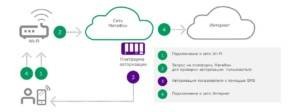
Авторизация возможна также и для домашнего использования. Предоставляют ее такие операторы, как Билайн, МТС, Мегафон и другие.
Проблема четвертая: нет сетевого менеджера
Допустим, вы удалили Network Manager. Это действительно неприятная ситуация: у вас нет Интернета и сетевого менеджера, но есть вещи, которые вы можете сделать.
Предполагая, что пакет apt все еще находится в вашем кэше, вы можете зайти в терминал и ввести:
sudoapt-get installnetwork-manager
Если вы удалили этот кеш, вы можете использовать кабель Ethernet для подключения, подключив его к порту Ethernet и снова выполнив приведенную команду.
На последнем этапе, если ничего из вышеперечисленного не работает, вам нужно будет отредактировать файл конфигурации. Я выбрал gedit в качестве текстового редактора, но вы можете использовать предпочитаемый вами вариант и изменить команду.
sudo gedit etcnetworkinterfaces
Измените его следующим образом:
auto loiface lo inet loopbackauto wlan0iface wlan0 inet dhcpwpa-essid myssidwpa-psk mypasscode
Затем вы можете перезапустить интерфейс, введя:
sudoifdown wlan0 &&sudoifup -v wlan0
Надеюсь, что какой-то из способоы будет полезным для вас.
Ошибка аутентификации wifi android: что делать?
Обычно процесс аутентификации продолжается несколько секунд. Но иногда при подключении к WiFi (после ввода пароля) устройство показывает статус «аутентификация» гораздо дольше — возникает ошибка аутентификации вай фай на телефоне, или бесконечная авторизация устройства в сети.
Как правило, такая проблема возникает по одной из следующих причин:
Если вы ввели неверный секретный код (совершили опечатку, ввели его в неправильной раскладке или просто кто-то поменял код без вашего ведома), то вы не сможете выполнить подключение, а статус «аутентификация» будет длиться дольше обычного, и закончится сообщением об ошибке.
Решение: проверьте правильность ввода пароля. Если вы подключаетесь к беспроводной сети вне дома (например, на рабочем месте), то узнайте у системного администратора или коллег новый пароль.
Если же вы устанавливаете соединение с домашним маршрутизатором , и уверены в том, что код ввели верно, то советуем проверить настройки роутера : возможно, они были изменены без вашего ведома.
Почему возникает ошибка аутентификации при подключении к wifi на андроид? Что делать и как с ней бороться?
Стандарты безопасности постоянно улучшаются и изменяются, благодаря чему современное Wi-Fi оборудование может работать в различных режимах, несовместимых между собой. И зачастую ошибка аутентификации вай фай на планшете возникает по причине несоответствия настроек андроид-устройства и сетевого оборудования.
Например, если Wi-Fi роутер настроен на шифрование типа WPA , а на планшете тип точки доступа установлен на режим WEP.
В этом случае планшет будет видеть сеть, но не сможет пройти процесс аутентификации.
Решение: удалите точку доступа из списка. Выполните поиск доступных Wi-Fi сетей и попробуйте подключиться к заново найденной точке доступа . Если у вас есть доступ к настройкам роутера, вы также можете проверить настройки безопасности и изменить их.
Кроме того, проблема аутентификации при подключении к wifi может возникнуть из-за плохого качества сигнала . В этом случае вам необходимо сократить расстояние между Wi-Fi оборудованием и планшетом.
Рубрики: локальная сеть
Как раздать Wi-fi в Ubuntu
Данная инструкция подойдет пользователям ОС версии 16.04 и выше. В старых версиях Ubuntu возможность создать точку доступа для раздачи Wi-fi реализовывается через терминал.
Для настройки Ubuntu в качестве своеобразного роутера необходимо наличие Wi-fi-адаптера.
Предполагается, что Ethernet-кабель подключен к устройству напрямую. Теперь в меню «Сеть», вызываемом из трея, необходимо выбрать «Изменить соединение» («Edit connections»), и далее, выделив «Ethernet», нажать кнопку Add. В выпадающем списке должен быть установлен «Wi-fi». После нажатия на кнопку «Create» откроется окно настроек соединения.
На вкладке Wi-fi выставляются следующие значения:
- SSID – laptop-share;
- Режим –
На вкладке «Безопасность» необходимо установить протокол WPA/WPA2 и задать пароль, в параметрах IPv4 выбрать режим «Предоставить сеть другим компьютерам».
После сохранения настроек, потребуется активировать соединение, выбрав созданную точку доступа в окне «Подключиться к Hidden Wi-fi network».
Точка доступа Ubuntu создана и доступна для подключения к ней других устройств.
Для чего нужна регистрация пользователя
Как вы поняли, идентификация помогает опознать визитера сайта, а также наложить ограничения к его возможностям и ресурсам другим юзерам.
Возникает вопрос: авторизация – что это и зачем лимитировать доступ при помощи нее? Ведь было бы намного проще предоставить возможности сайта всем пользователям. Тем более что процедура регистрации порой занимает не так уж и мало времени. Но есть одна весомая причина, по которой владельцы вводят авторизацию. Дело в том, что именно она помогает ограничить посетителей и сам сайт от спама. Еще одна важная цель авторизации – это идентификация.
Естественно, у регистрации существует множество других задач и функций, однако эти две наиболее важны.
Вход в сеть с помощью СМС
Использовать этот метод несложно, но для начала нужно подключить услугу у провайдера. Возможно также настроить и собственную систему на своем оборудовании. Для этого понадобится маршрутизатор с поддержкой SMS, знание таких технологий, как ОС Linux, СУБД MySQL, сервер Apache. Если знаний в этих сферах нет, то можно обратиться к специалистам. Сегодня есть много компаний, предоставляющих помощь в подключении входа по СМС.
- Специальный контроллер или роутер Mikrotik или Кенетик, который не входит в интернет и требует авторизации;
- Подключение сервиса идентификации СМС и пополнение счета на нем;
- Подготовка начальной страницы.
Подключение аутентификации в Wi-Fi
Бизнесменам настоятельно рекомендуется получать весь комплекс услуг от единственного оператора, это выгоднее и быстрее. Речь идет о предоставлении непосредственно Интернета, сетевого оборудования и программного обеспечения.
Как авторизоваться в беспроводной общественной сети через социальные сети
Для заключения договора человеку необходимо обратиться в ближайший центр обслуживания. С собой необходимо иметь:
- заявление, написанное на бланке организации согласно образцу;
- доверенность на подписание договоров;
- документы, которые подтверждают законное владение или пользование помещением;
- копии учредительных документов организации.
Аутентификация в общественной сети через сайт Госуслуг
Если дома пользователь принципиально хочет оставить сеть открытой, он может это сделать, и никакая авторизация не требуется. Для организации беспроводной сети используются мощные роутеры от ведущих производителей Mikrotik, TP-Link и т. д. После выбора оборудования нужно решить вопрос со способом авторизации. Если это проигнорировать, то можно заработать штраф.
Установка драйвера Wi-fi в Ubuntu
Если Ubuntu не определяет наличие сетевых подключений к Wi-fi, скорее всего, в системе не установлен нужный драйвер. Производителей, как и предлагаемых ими моделей Wi-fi-адаптеров огромное количество, а способ установки драйверов для всех универсальный, поэтому для примера выбран адаптер Broadcom.
Первым делом необходимо определить производителя сетевой платы, установленной в компьютере. Для этого выполняется команда:
Здесь вариантов может быть много:
- Broadcom;
- Intel;
- Realtek;
Для каждого производителя доступно несколько вариантов драйверов. Чтобы подобрать утилиту для своего устройства, необходимо воспользоваться официальным хранилищем драйверов Linux: https://wireless.wiki.kernel.org/en/users/drivers
Для Broadcom имеется 4 драйвера. Выбирать нужно среди тех, для которых в последней колонке указано подключение через шину PCI. Данному критерию удовлетворяют:
- b43;
- brcmfmac;
- b43-legasy;
Среди них можно найти драйвер с расширенными возможностями, однако не факт, что именно он подойдет к имеющемуся адаптеру. b43 предлагает много режимов, но в списке поддерживаемых моделей нет нужной (BCM 4313).
Это вовсе не означает, что настройка Wi-fi в Linux закончена. Теперь необходимо рассмотреть другие варианты. Для модели 4313 подходит brcmcmac. Значит, нужно скачать его.
Найти подходящий драйвер возможно по PCI ID. Этот параметр однозначно дает понять о совместимости ПО с платой. Для просмотра PCI ID для Broadcom в терминале задается команда:
По такому принципу можно найти драйвера для любой модели сетевого адаптера.
Внимание! Перед запуском драйвера, возможно, потребуется установка прошивки, о чем написано на странице скачивания
Согласно инструкции, скачанный fw-файл необходимо скопировать в папку /lib/firmware/brcm. Для этого в терминале нужно выполнить:
В завершении загружается требуемый модуль ядра. Перед этим следует заблокировать остальные модули, чтобы предотвратить их автозагрузку.
- Выгрузить модули:sudo modprobe -r wlsudo modprobe -r b43sudo modprobe -r b43-legaxy
- Ограничить их загрузку путем добавления в черный список:
blacklist b43blacklist b43-legacyblacklist wl
- Запустить сам драйвер:
На этом мероприятия по настройке Wi-fi в Linux завершены.
Как проходит авторизация, какие данные для этого нужно предоставить
 Иногда используется авторизация через социальные сети
Иногда используется авторизация через социальные сети
Люди, которые решили воспользоваться беспроводной точкой доступа, должны ознакомиться с тем, как авторизовать вай-фай и что для этого может понадобиться. Данная процедура выполняется в несколько последовательных этапов:
- Введение мобильного номера телефона. Рекомендуется использовать только свой актуальный номер, так как на него должно прийти СМС-сообщение.
- Подтверждение мобильного при помощи СМС. В сообщении будет специальный код, который используется для аутентификации в сети Wi-Fi.
- Администратор вносит номер телефона в базу данных и привязывает к нему МАС-адрес устройства.
Именно благодаря привязке МАС-адреса, пользователям разрешают входить в интернет через общественную точку доступа.
Подключение аутентификации в Wi-Fi
Бизнесменам настоятельно рекомендуется получать весь комплекс услуг от единственного оператора, это выгоднее и быстрее. Речь идет о предоставлении непосредственно Интернета, сетевого оборудования и программного обеспечения.
Как авторизоваться в беспроводной общественной сети через социальные сети
Для заключения договора человеку необходимо обратиться в ближайший центр обслуживания. С собой необходимо иметь:
- заявление, написанное на бланке организации согласно образцу;
- доверенность на подписание договоров;
- документы, которые подтверждают законное владение или пользование помещением;
- копии учредительных документов организации.
Аутентификация в общественной сети через сайт Госуслуг
Если дома пользователь принципиально хочет оставить сеть открытой, он может это сделать, и никакая авторизация не требуется. Для организации беспроводной сети используются мощные роутеры от ведущих производителей Mikrotik, TP-Link и т. д. После выбора оборудования нужно решить вопрос со способом авторизации. Если это проигнорировать, то можно заработать штраф.